réparer iPhone/iPad/iPod de Mode DFU, mode de récupération, logo Apple, mode casque, etc. à l'état normal sans perte de données.
Sauvegardez et restaurez votre iPhone / iPad / iPod sans perte de données.
Méthodes efficaces et simples pour réparer Find My iPhone ne fonctionne pas
 Mis à jour par Lisa Ou / 17 mars 2023 19:40
Mis à jour par Lisa Ou / 17 mars 2023 19:40Pourquoi Localiser mon iPhone ne met-il pas à jour les emplacements ? J'ai égaré mon iPhone dans notre maison et je ne savais pas où le trouver. J'essaie d'utiliser Localiser mon iPhone pour le suivre. Mais aucun emplacement n'a été trouvé sur l'iPhone. Pouvez-vous m'aider à le réparer afin que je puisse suivre mon iPhone ? Merci!
Find My iPhone est une application pour voir l'emplacement de vos appareils à l'aide d'une carte numérique. Que faire si l'application ne localise pas votre iPhone parce que quelque chose ne va pas ? Ne vous stressez pas ! Cet article résoudra sûrement le problème avec l'application Find My iPhone. Il a les méthodes les plus rapides pour votre problème. Êtes-vous prêt à résoudre Find My iPhone qui ne met pas à jour l'emplacement et d'autres problèmes ? Passez.


Liste de guide
Partie 1. Pourquoi trouver mon iPhone ne fonctionne pas
Certains utilisateurs doutent de l'application Find My iPhone sur la base de ses critiques. Certains utilisateurs demandent : quelle est la précision de Localiser mon iPhone ? C'est le même niveau que la précision GPS de l'appareil. Mais ce n'est pas à 100%. Il est moins imprécis lorsque le téléphone se trouve à l'intérieur d'un bâtiment ou d'autres endroits obstruant vos positions.
De plus, cette application nécessite que votre iPhone se connecte au Wi-Fi ou aux réseaux cellulaires. Cela ne fonctionnera pas si vous n'êtes connecté à aucune connexion Internet. Lors du suivi de votre iPhone, vous devez également utiliser l'identifiant Apple associé à l'iPhone manquant. Vous devez vous connecter à votre compte iCloud sur votre ordinateur de la même manière que le compte sur le téléphone manquant. Sinon, vous ne pourrez pas suivre votre iPhone.
Vous pouvez utiliser les techniques ci-dessous pour résoudre le problème : emplacement non disponible sur Localiser mon iPhone en utilisant différentes méthodes. Passez.
FoneLab vous permet de fixer l'iPhone / iPad / iPod du mode DFU, du mode de récupération, du logo Apple, du mode casque, etc. à un état normal sans perte de données.
- Résoudre les problèmes de système iOS désactivés.
- Extrayez les données des appareils iOS désactivés sans perte de données.
- C'est sûr et facile à utiliser.
Partie 2. Comment réparer Find My iPhone ne fonctionne pas
Comme mentionné précédemment, ce sont diverses raisons pour lesquelles Find My iPhone ne fonctionne pas, comme Find My iPhone indique qu'aucun emplacement n'a été trouvé, etc. Quelle que soit la raison qui l'empêche de fonctionner correctement, les solutions possibles sont répertoriées ci-dessous. Ce sont les techniques les plus simples pour un débutant. Voulez-vous les lire et les exécuter? Passez.
Méthode 1. Activer iCloud et trouver ma fonctionnalité
Pourquoi Localiser mon iPhone ne met-il pas à jour l'emplacement ? Cela peut être dû au fait que Localiser mon iPhone d'iCloud est désactivé. Si vous l'avez déjà activé, vous pouvez le désactiver, puis le réactiver. Suivez les étapes détaillées ci-dessous.
Étape 1Recherchez le Paramètres de votre iPhone. Après cela, appuyez sur votre nom en haut de l'interface principale. Choisir la iCloud bouton parmi tous les choix. Il vous suffit d'appuyer sur le Find My iPhone section sur l'écran.
Étape 2À l'intérieur de l' Find My iPhone l'écran, il vous suffit de localiser le Slider et faites-le glisser vers la droite pour allumer le Find My iPhone fonctionnalité. Après cela, le téléphone vous demandera de saisir votre mot de passe Apple ID pour confirmer le processus.
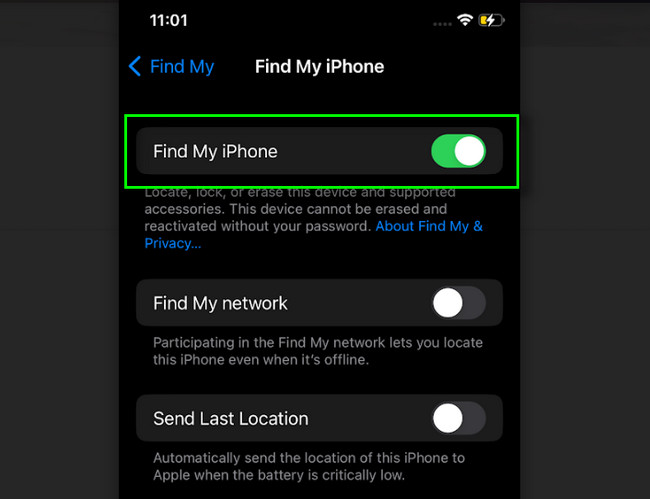
Méthode 2. Connexion Internet stable
Une mauvaise connexion peut causer ce problème. Vérifiez si la connexion Internet est rapide. Sinon, connectez-le au signal Wi-Fi le plus rapide. Pour ce faire, consultez les étapes ci-dessous.
Étape 1Sur votre téléphone Paramètres, vous devez localiser le Wi-Fi sur l'interface principale de l'écran. Habituellement, il est situé sous le Mode avion icône.
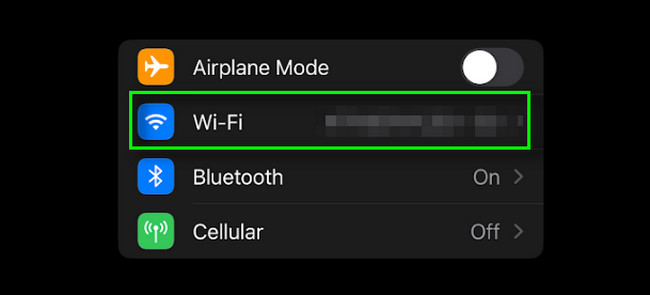
Étape 2En haut de la fenêtre de l'écran Wi-Fi, vous verrez son Slider. Faites-le glisser vers la droite pour l'activer. Après cela, connectez l'iPhone à celui avec la connexion la plus rapide et la plus stable. Il vous suffit d'entrer le mot de passe correct pour connecter votre téléphone.
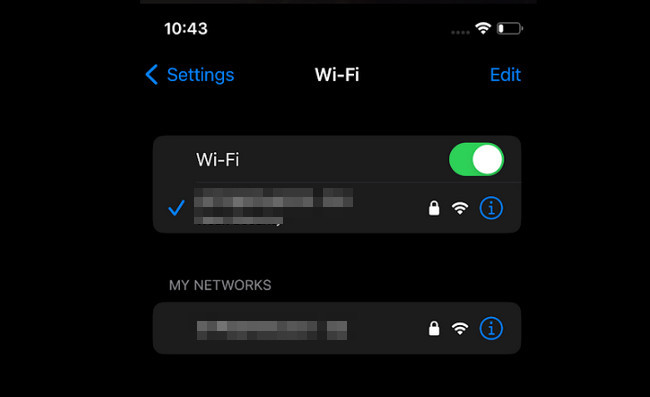
FoneLab vous permet de fixer l'iPhone / iPad / iPod du mode DFU, du mode de récupération, du logo Apple, du mode casque, etc. à un état normal sans perte de données.
- Résoudre les problèmes de système iOS désactivés.
- Extrayez les données des appareils iOS désactivés sans perte de données.
- C'est sûr et facile à utiliser.
Méthode 3. Activer l'emplacement
L'activation de la localisation du téléphone peut aider l'application à trouver votre iPhone. Les étapes sont énumérées ci-dessous.
Étape 1Allez à Paramètres icône sur l'iPhone. Après cela, appuyez sur le Confidentialité et sécurité bouton. Dans ce cas, vous verrez le services de localisation bouton. Appuyez dessus pour voir son contenu.
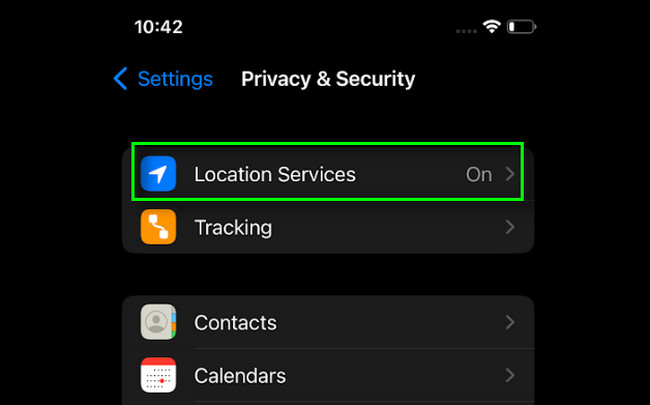
Étape 2Vous verrez le Slider sur le côté droit de la services de localisation. Il vous suffit de le faire glisser vers la droite pour l'activer.
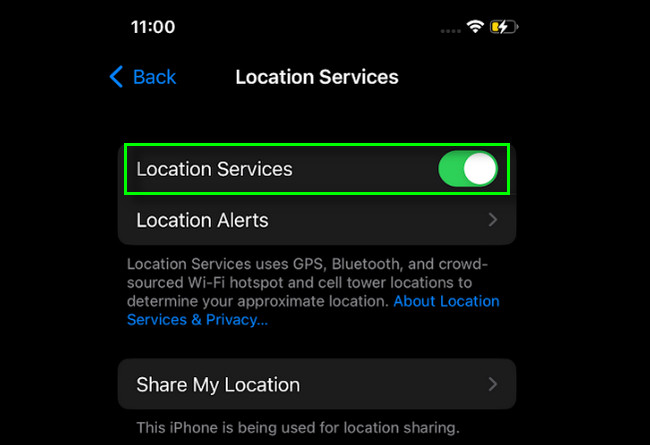
Méthode 4. Redémarrez l'iPhone
La plupart du temps, un simple redémarrage résout le problème de votre appareil iPhone. Vous n'avez pas à vous soucier du modèle d'iPhone que vous utilisez. Cette partie de l'article contient tous les moyens de redémarrer n'importe quel modèle. Faites la méthode facile en suivant les étapes détaillées ci-dessous.
Option 1. Pour les iPhones sans bouton d'accueil, appuyez et maintenez le Volume et Côté boutons simultanément. Après cela, faites glisser le curseur vers la droite et attendez qu'il s'éteigne. Pour allumer le téléphone, il vous suffit d'appuyer longuement, maintenez le Côté et attendez que le logo Apple apparaisse.
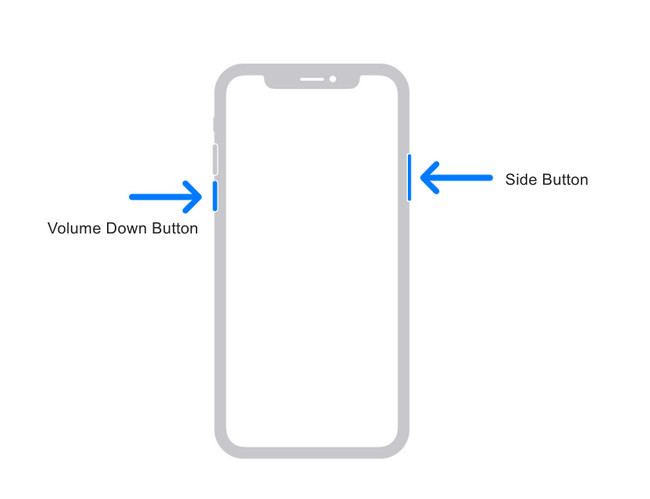
Option 2. Si votre téléphone a son Accueil bouton, appuyez et maintenez le côté jusqu'à ce qu'il s'éteigne. Après cela, il vous suffit de faire glisser le curseur vers la droite pour le désactiver. Plus tard, veuillez allumer le téléphone en appuyant et en maintenant son Côté jusqu'à ce que vous voyiez le logo Apple.
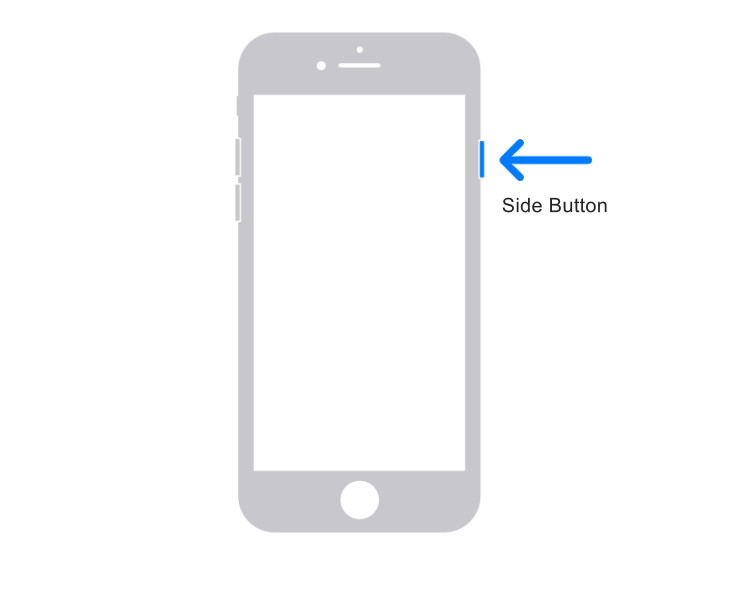
Option 3. Et les iPhones avec le bouton Haut, il vous suffit d'appuyer longuement dessus jusqu'à ce que vous voyiez le Power Off signe. Après cela, faites glisser le curseur et le téléphone s'éteindra. Plus tard, il vous suffit d'appuyer à nouveau longuement sur le bouton supérieur pour allumer l'appareil.
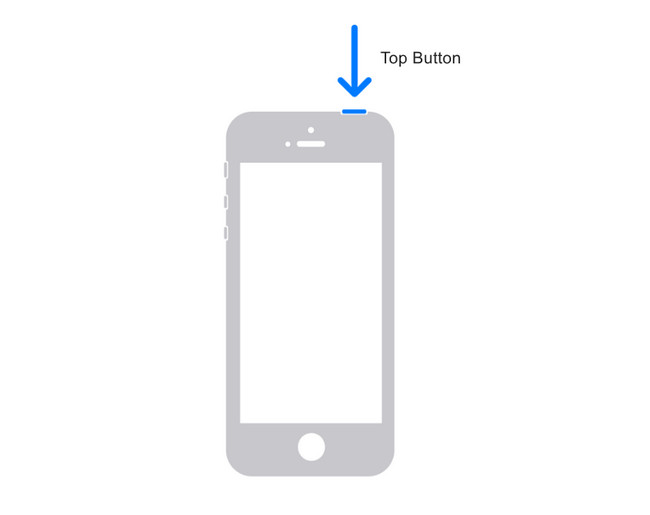
Localiser mon iPhone n'est pas encore réparé ? Il est temps d'utiliser le meilleur outil de récupération du système iOS. Passez à la dernière méthode de l'article.
Méthode 5. Utiliser la récupération du système FoneLab iOS
De nombreux outils de récupération du système iOS existent, mais FoneLab iOS System Recovery se distingue par ses caractéristiques uniques. Il ne peut réparer le système désactivé que pendant quelques secondes. A part ça, ça peut réparer diverses erreurs d'iTunes ou d'appareils iOS comme lorsque vous ne pouvez pas vous connecter à l'iTunes Store, ne pouvez pas restaurer, etc. De plus, il peut également mettre à niveau iOS ou iPadOS vers sa version idéale.
FoneLab vous permet de fixer l'iPhone / iPad / iPod du mode DFU, du mode de récupération, du logo Apple, du mode casque, etc. à un état normal sans perte de données.
- Résoudre les problèmes de système iOS désactivés.
- Extrayez les données des appareils iOS désactivés sans perte de données.
- C'est sûr et facile à utiliser.
Quoi qu'il en soit, êtes-vous prêt à réparer votre iPhone ? Voir les étapes pour le logiciel ci-dessous.
Étape 1Téléchargez la récupération du système iOS FoneLab. Après cela, lancez-le et choisissez le Restauration de Système iOS sur le côté droit de l'outil.
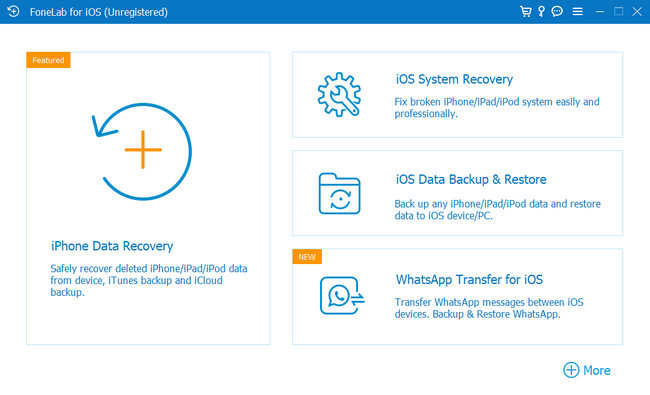
Étape 2Connectez l'iPhone à votre ordinateur. Après cela, vous serez remarqué par le logiciel s'il détecte avec succès votre téléphone. Vous verrez le nom du téléphone sur l'interface principale.
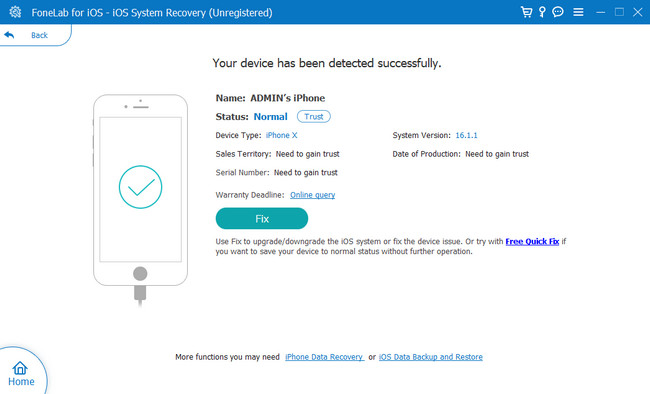
Étape 3Choisissez le problème dans la partie centrale de l'outil. Clique le Accueil bouton en bas pour démarrer le processus.
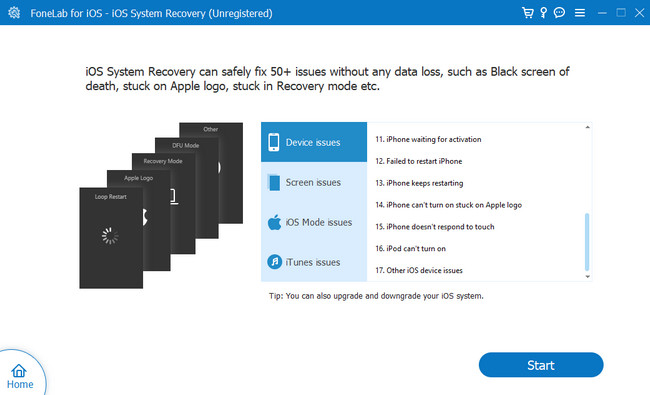
Étape 4Choisissez le Mode standard pour le type de réparation. Il n'effacera aucun fichier sur votre téléphone. Mais une fois que vous avez choisi le Mode avancé, cela effacera toutes les données et vous devrez sauvegarder vos données. Clique le Confirmer bouton pour continuer. Plus tard, cliquez sur le Optimiser or réparation bouton. Attendez que le processus soit terminé.
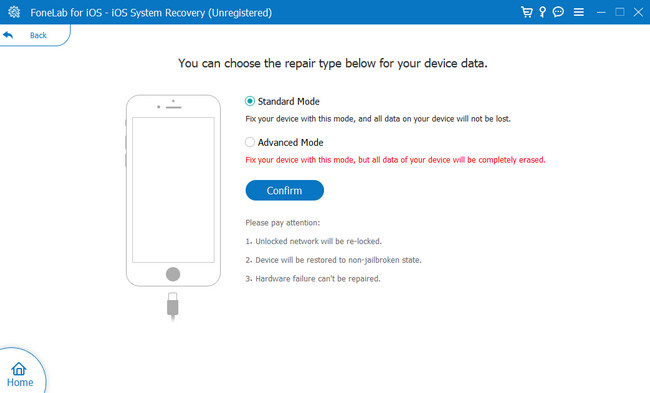
FoneLab vous permet de fixer l'iPhone / iPad / iPod du mode DFU, du mode de récupération, du logo Apple, du mode casque, etc. à un état normal sans perte de données.
- Résoudre les problèmes de système iOS désactivés.
- Extrayez les données des appareils iOS désactivés sans perte de données.
- C'est sûr et facile à utiliser.
Partie 3. FAQ sur la réparation de Localiser mon iPhone ne fonctionne pas
1. Pourquoi ne puis-je pas voir la position de quelqu'un même s'il la partage ?
Il est possible que le téléphone de votre ami ait activé le Masquer ma position fonctionnalité. En dehors de cela, vous devez également vérifier la date sur le téléphone de votre ami, car des paramètres de date incorrects n'entraîneront aucun emplacement visible.
2. Une personne peut-elle arrêter de partager sa position à son insu ?
Oui. Il vous suffit de vous rendre dans la section Personnes sur Trouver mon App. Après cela, appuyez sur le contact bouton. Sélectionnez le Arrêter de partager l'emplacement option. Plus tard, vous cesserez de partager votre position sans qu'ils le sachent.
Réparer Localiser mon iPhone ne fonctionne pas n'est pas difficile si vous avez des méthodes simples. Considérer FoneLab iOS System Recovery car il peut le réparer en quelques secondes. Explorez le logiciel en le téléchargeant. Apprécier!
FoneLab vous permet de fixer l'iPhone / iPad / iPod du mode DFU, du mode de récupération, du logo Apple, du mode casque, etc. à un état normal sans perte de données.
- Résoudre les problèmes de système iOS désactivés.
- Extrayez les données des appareils iOS désactivés sans perte de données.
- C'est sûr et facile à utiliser.
